需求设置
您可以在“需求设置”对话框中管理需求管理接口 (RMI)预设项。这些设置是全局的,与特定模型无关。要打开“需求设置”对话框,请在 App 选项卡中点击需求管理器。在需求浏览器中,将视图下拉菜单设置为链接。然后,在需求选项卡中,选择 链接设置 > 链接选项。
在此对话框中,您可以选择:
存储选项卡用于设置 RMI 在模型中存储需求链接的默认方式。有关存储信息,请参阅 创建和存储链接 和 指定模型的需求链接存储。
选择链接选项卡用于设置链接到支持文档中的活动选择的选项。有关设置信息,请参阅选择链接选项卡。
过滤器选项卡用于设置模型中过滤需求的选项。有关过滤信息,请参阅 配置需求过滤。
报告选项卡可自定义需求报告,而无需使用报告生成器。有关设置信息,请参阅使用 Requirements Toolbox 设置自定义需求报告。
选择链接选项卡
在“需求设置”对话框的选择链接选项卡上,使用以下选项链接到支持文档中的活动选择。
| 选项 | 描述 |
|---|---|
| 链接到外部文档中的活动选择: | |
| 已启用的应用程序 | 启用基于选择的链接快捷方式到 Microsoft® Word、Excel® 或 DOORS® 应用程序。 |
| 文档文件引用 | 选择文件引用的类型。有关使用哪些设置的信息,请参阅 文档路径存储。 |
| 将此关键字应用于新链接 | 输入要附加到您创建的链接的文本。有关用户关键字的更多信息,请参阅 使用用户关键字过滤需求。 |
| 创建基于选择的链接时: | |
| 修改双向链接的目标 | 创建往返于选定链接目标的链接。 |
| 存储模型文件的绝对路径 | 选择存储 Simulink® 模型文件的绝对路径。 |
| 为文档中的导航控件使用自定义位图 | 选择并浏览您的位图。您可以使用自己的位图文件来控制文档中导航链接的外观。 |
| 在 Word 和 Excel 中使用 ActiveX® 按钮(向后兼容) | 选择使用旧版 ActiveX 控件在 Microsoft Word 和 Excel 应用程序中创建链接。默认情况下,如果未选择,则创建基于 URL 的链接。 |
使用用户关键字过滤需求
用户关键字和需求过滤
用户关键字是与特定需求相关联的用户定义的关键字。使用用户关键字,您可以通过以下方式突出显示模型或生成模型的需求报告:
仅突出显示或报告具有特定用户关键字的需求。
仅突出显示或报告具有多个用户关键字之一的需求。
不要突出显示和报告具有特定用户关键字的需求。
将用户关键字应用于需求
要将一个或多个用户关键字应用到新创建的需求:
打开示例模型:
openExample("slvnvdemo_fuelsys_officereq.slx")打开燃料速率控制器子系统。
要打开需求文档,请右键点击气流计算子系统并选择需求 > 打开 "出向链接" 对话框。
需求可跟踪性链接编辑器打开,其中包含有关您所创建需求的详细信息。
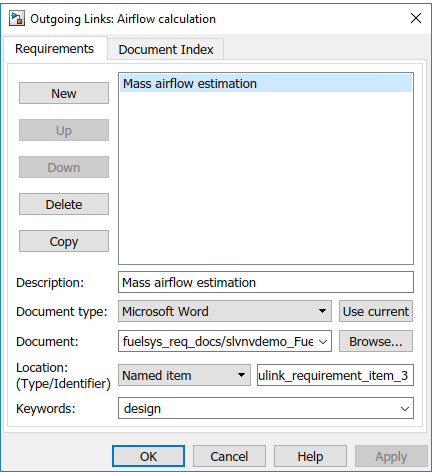
在关键字字段中,输入一个或多个关键字(以逗号分隔),RMI 可使用这些关键字过滤需求。在此示例中,在
design后输入一个逗号,然后输入用户关键字test,为该需求指定第二个用户关键字。用户关键字:
不区分大小写。
可以由多个单词组成。例如输入
design requirement,整个短语就构成了用户关键字。使用逗号分隔用户关键字。
点击应用或确定保存更改。
使用用户关键字进行过滤、突出显示和报告
slvnvdemo_fuelsys_officereq 模型包含几个带有用户关键字 design 的需求。本节介绍如何仅突出显示具有用户关键字 test 的模型对象。
从
slvnvdemo_fuelsys_officereq模型中删除突出显示。打开需求视角。在 App 选项卡中,点击需求管理器。在需求浏览器的视图下拉菜单中,选择链接。然后,在需求选项卡中,点击突出显示链接。选择 链接设置 > 链接选项。
在“需求设置”对话框中,点击过滤器选项卡。

要启用使用用户关键字进行过滤,请点击突出显示和报告需求时按用户关键字过滤链接选项。
要仅包含具有用户关键字
test的需求,请在包含具有以下任何关键字的链接字段中输入test。点击关闭。
在需求选项卡中,点击突出显示链接。
RMI 仅突出显示那些需求具有用户关键字
test的模型对象,例如 MAP 传感器。重新打开“需求设置”对话框并转到过滤器选项卡。
在包含具有以下任何关键字的链接字段中,删除
test。在排除具有以下任何关键字的链接字段中,添加test。在模型中,突出显示发生变化,以排除需求具有
test用户关键字的对象。MAP 传感器和测试输入模块不再突出显示。在需求选项卡中,选择 共享 > 生成模型可追溯性报告。
该报告不包含有关需求具有
test用户关键字的对象的信息。
在基于选择的链接期间应用用户关键字
当创建一系列需求链接时,您可以自动将相同的用户关键字应用于所有链接。此功能也称为基于选择的链接,仅当您在需求文档中创建指向选定对象的链接时才可用。
创建基于选择的链接时,指定一个或多个要应用于需求的用户关键字:
在需求选项卡中,点击链接设置 > 链接选项。
在选择链接选项卡的将此关键字应用于新链接字段中,输入一个或多个用户关键字,以逗号分隔。
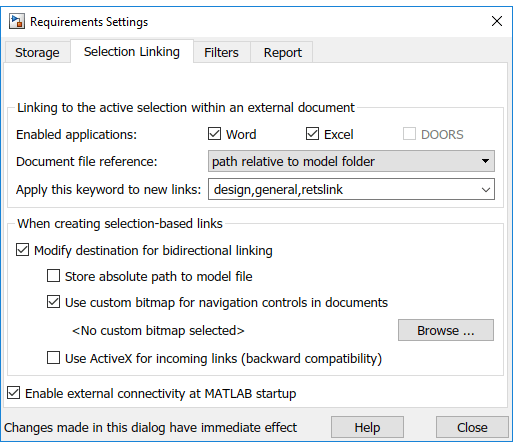
RMI 将这些用户关键字应用于您创建的所有新的基于选择的需求链接。
点击关闭关闭“需求设置”对话框。
在需求文档中,选择具体的需求文本。
右键点击模型对象并选择需求。
基于选择的链接选项指定 RMI 将哪些用户关键字应用于您创建的链接。在下面的示例中,您可以将用户关键字
design、general和reqtslink应用于您创建的指向所选文本的链接。
配置需求过滤
在“需求设置”对话框的过滤器选项卡中,使用以下选项过滤模型中的需求。
| 选项 | 描述 |
|---|---|
| 突出显示和报告需求时按关键字过滤链接 | 根据指定的用户关键字启用突出显示和报告的过滤。 |
| 包含具有以下任何关键字的链接 | 包括具有指定用户关键字的需求信息。用逗号分隔多个用户关键字。 |
| 排除具有以下任何关键字的链接 | 排除具有指定用户关键字的需求信息。使用逗号或空格分隔多个用户关键字。 |
| 对链接标签应用相同的过滤器 | 如果满足指定的过滤器之一(例如,如果需求具有指定的用户关键字),则禁用上下文菜单中的链接标签。 |
| 在一致性检查中应用相同的过滤器 | 在模型与其相关需求文档之间运行一致性检查时,使用指定的用户关键字包含或排除需求。 |
| 在链接类型过滤器、在上下文菜单中禁用同步项链接下 | 右键点击模型对象时,禁用从上下文菜单到 DOORS 替代项的链接。此选项不依赖于当前用户关键字过滤器。 |